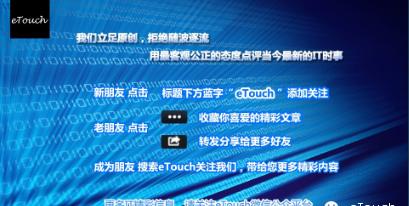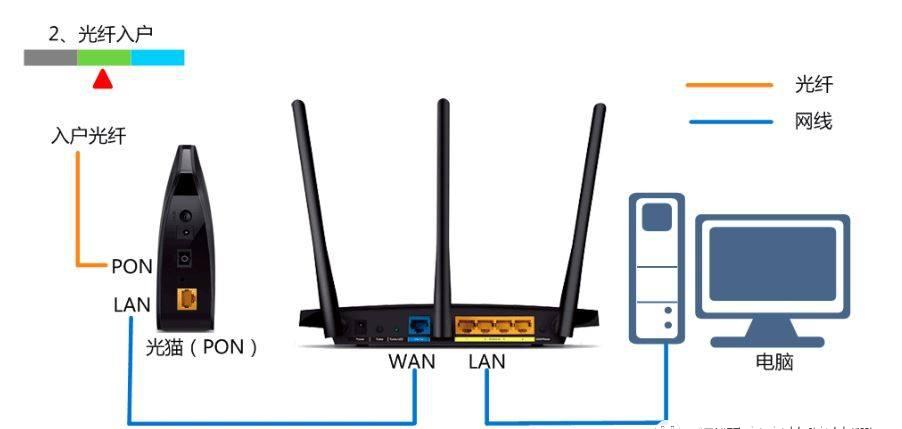往期推荐:在回复窗口输入:第X期即可观看往期内容。
第二期:小米的围城
第四期:脑残看不懂! Macbook Air劲敌Surface Pro 3强势来袭!
第八期:苹果史上最强手机iPhone6信息汇总
第十期:当游戏机来敲门–看Xbox One与PS4入华
第十一期:小米发布会:一次艰难的突围
第十七期:“职业买手”告诉你为什么不能从网上购买奢侈品
———————————————-
1、死机重启及如何进入恢复模式
苹果的设备都比较稳定,但这并不等于iPad Air或iPad mini Retina不会死机。死机了怎么办?iPad电池可是内置的,后盖一般用户也打不开。方法是:同时按住机身顶端的电源键和圆形的HOME键超过8秒钟,这时iPad Air或iPad mini Retina就会重新启动。
关机状态下,按住电源键3秒后同时再按住home键10秒,然后松开电源键只按住home键10秒,进入DFU模式(设备故障需强制刷机才用到)。
关机状态下按住home键不放,然后用数据线连接至电脑,松开home键,即可进入恢复模式。
2、不重启强退死锁程序
有时遇到程序死锁(即游戏或软件卡住,无法退到主屏幕),但你又不想重启iPad,怎么办? 按住〔Home〕键不放,可强制退出程序。如果还无法退出,长按电源键,直到屏幕出现“移动滑块来关机”字样,这时别管它,松开电源键,按下HOME键5秒,应用程序会强行退出,但系统不会重启。如果以上两种方法都不行,那就一直按住电源键和〔Home〕键重启机子吧。
3、没有充电器iPad如何充电
如果iPad在使用数据线连接电脑的时候,萤幕会关闭进入充电状态,若萤幕打开,则会显示「未在充电」,但事实上仍在充电中。充电过程中需确保电脑处于开机状态,处于睡眠或待机状态的电脑无法为iPad充电。(这种方式只作为应急使用且充电效率较低不建议采用)
4、隐藏符号及显示iPad的隐藏指南针
按住键盘上的某个键不放,就会跳出隐藏的相似符号可以选择输入。(提示需要切换至English键盘才可行)
打开系统自带地图,按两下“我的位置”图标,隐藏的指南针就会出现了。
5、快速回到页面顶端
四指做「抓合」动作,可以返回主屏幕;
四指上推,会显示多任务栏;
四指左右滑动,可以直接在任务之间切换;
以上三个手势,用五指也可以实现。
7、将不常用的程序放到文件夹里
在iPad Air或iPad mini Retina上创建文件夹只需要将一个程序图标拖到另一个程序图标上,就会自动创建文件夹,并将这两个程序都放到一个文件夹里。接下来,你还可以将更多的图标拖着放进去。建议把不常用的应用都放到文件夹里,一个文件夹最多可以放20个应用。
8、无需转换格式就可直接共享观看电脑上的影片
只需有一台式机或笔记本电脑,使用环境中要有WiFi无线网络。
在iPad Air或iPad mini Retina端安装软件Air Video,台式机或笔记本电脑端需下载并安装软件Air Video Server,PC端软件安装需要JAVA环境,如果电脑无此环境,需要下载个JAVA运行库安装一下。
9、常用域名
在浏览器输入网址时,按住键盘上的〔.com〕键,就会跳出.net、.edu.、.hk、.tw等其他常用网域名可以选择。
10、输入文本的撤销与反撤销
11、反选文本的正确技巧
轻点光标就能选择文本或是全选文本,粘贴也是如此。
直接在想选取的文本上双击即可选择该文本,可以通过移动前后两个光标来调整反选框大小。
选择文本后即可执行复制粘贴等操作。
12、句号快捷键
在输入英文或中文时,只要在输入的文字后面连按两下〔Space〕空白键,就可以快速输入一个句号。(如果不喜欢这个功能,可以进入「设定」→「通用」→「键盘」→「句号快捷键」,将「句号快捷键」功能关闭即可)
13、拆分键盘和悬浮键盘
由于 iPad 的屏幕尺寸比较大,双手拿着打字会比较费劲,尤其是手比较小的女生。其实,你只需要用两个大拇指将键盘强行“掰开”就可以了,也就是将手指放在键盘的左边和右边,然后做出往两边拉一下的动作。也可长按右下角的键盘隐藏按钮可以直接拆分键盘,还能悬浮键盘。
搭载iOS 5的iPad可以实现键盘拆分功能,这样一来,双手握持时两个大拇指就能很方便的输入字符。拆分后的中间空白面板没用了吗?不是的,在图示位置隐藏了六个字母,左侧三个是Y、H、B,右侧三个是T、G、V,刚好对应的是键盘上原本挨着的两个字母。
15、计时器设定音乐播放结束时间
计时器一个技巧。在系统自带的时钟应用内,选择计时器,然后点开计时器结束时xxxx,进去选择最下面的停止运行,就能在设定的计时结束后停止运行后台程序。晚上听歌睡觉,开着音乐后设定计时1小时停止,那么在一小时后歌曲就停止播放了。
16、双击 Home 键调屏幕亮度
双击 Home 键之后会展示后台正在运行的任务列表,如果再用手指往右滑动列表(即将左边的内容拖出来),你就会发现这里有直接调节屏幕亮度的滑块,并且还可以从这里播放音乐、调整音量、启动「音乐」应用。
17、在 Dock 栏放6个图标
主屏幕最下面的那一栏叫做 Dock 栏(OS X 系统也是),如果你新买的 iPad Air或iPad mini Retina,会注意到 Dock 栏只有4个图标,其实是可以放6个图标的,你只需要把主屏幕上的图标拖到 Dock 栏上去就可以了。
18、在IPAD中隐藏视频文件
19、将网站收藏到主屏幕上
20、直选文字输入形式及大小写快速切换
长按输入法切换键可直接选择输入法。
默认情况下,单击↑按键后该字符就会变成蓝色,再次输入字母时就是大写格式,继续输入的话就会变回小写。如果需要连续大写操作的话,只需双击↑按键就会进入大写模式,之后输入的字符都将是大写格式。
21、快速定位、复制粘贴
22、快速到达指定日期
如果想要在日历上选择距离今天较远的一个日期,单击左右两侧的前进或者后退箭头可不是办法,这时候只需按住最左或者最右那一个年份,这时年份数据就会滚动,到达想要的年份停止即可。
23、快速打开iPod音乐控制功能和快速静音及将静音开关变成屏幕方向锁定开关
在萤幕锁定的状态下连点两次〔Home〕键可以叫出iPod音乐控制功能。
快速静音只需按住向下的降低调量键两秒钟,iPad就会快速变成静音模式。
iPad Air或iPad mini Retina右侧可以上下拨动的开关,默认情况下它是用于开启/关闭「静音」功能的,不过我们可以在「设置——通用——侧边开关用于:处,将其设置成“锁定屏幕旋转”开关,这样不管你是横拿还是竖拿iPad,都不会自动变换画面方向了。
24、关闭「应用内购买」功能及防止不必要的下载
iPad Air或iPad mini Retina让小朋友玩的时候,万一不小心乱点装个不必要的程序、或者删个有用的程序可就不好了,给他们之前设置一下就可以防止误操作了。在通用、访问权限中,通过密码进入权限设置,关闭安装应用程序、删除应用程序即可。之后AppStore就隐藏起来了,按压程序成为晃动状态后也没有了删除那个小叉。
25、开启电子相框功能
26、合适的使用环境
前段时间有很多人反映iPad Air充不进去电了,原因是iPad Air处于低温的环境中,这时把 iPad Air放到被窝或者其他比较暖和的地方恢复一阵就可以正常充电了。任何产品都需要一个合理的使用环境,苹果官方提示,iPad Air的工作温度为0到35摄氏度,非工作状态的存放温度为-20到45摄氏度之间。使用的时候可要注意不要过冷或者过热了。把iPad Air或iPad mini Retina长时间置于阳光直射下或受热的汽车中及桑拿房内会大大降低电池效能,缩短电池的使用寿命。
27、使用外接键盘时打开虚拟键盘
28、屏幕截图方法及拍照时音量键“ ”可充当快门键
iPad屏幕截图和iPhone一样,按下电源键和Home键半秒钟,照片将被储存在你的照片库中。
29、如何设置iMessage免费发短信及更多地预览您的邮件
开启 iMessage之后,即可免费与其它iOS设备互发”短信”啦,但是需要有网络才可以。通过iMessage可发送文字、图片、视频、位置信息以及通讯录等等。设置 iMessage 很简单,直接在「设置——信息」中开启 iMessage 功能,并登陆你的 Apple ID 账号即可。
打开“设置-邮件-联系人和通讯录”并在“预览”下选择“5行”。当然如果你不希望每次打开邮件程序再手动收信的话,可以在这里修改一下 Push mail (推送邮件)的“Manual(手动)”状态。不过这样稍微费点电。
30、Camera ConnectionKit
iPad的Camera ConnectionKit套件里的30针转USB接口是支持读卡器和USB键盘的,甚至可以接USB风扇。
31、帐号切换
App Store支持中国帐号,但iTunes Store是不支持的,需要用美国帐号登录,切换帐号是在“设置-Store”里。
32、3G版iPad上网设置
3G版的iPad支持中国联通和中国移动的SIM卡剪卡使用,但是上网前需要设置APN。联通是3GNET,移动是CMNET,在“设置-蜂窝数据-APN设置”里填写。
33、Safari浏览网页打开链接
用iPad Air或iPad mini Retina自带的Safari浏览器浏览网页时,遇到可以打开的链接,可以选择长按住该链接,系统会弹出小菜单,让你选择”打开“,”在新页面中打开“,或者”拷贝“等选项。这样就不会造成每次按一个链接就自动打开一个新窗口,造成满屏都是窗口的杂乱无章。
34、按下Home键后悔退出
当你按下Home键退出某个游戏或程序但后悔时,可以继续按住大约5秒,就不会退出这个程序。等同于取销指令。
35、导入免费的书籍文件
与iTunes以及iPod一样,iPad的iBooks应用也可以导入特定格式的自定义书籍。
Apple 的iBooks程序是你在 iPad 上阅读或者购买书籍的港湾——它还包含一个免费书籍部分。但是不要忘记,就像iTunes 和iPod 可以导入并播放其他地方下载的音乐一样,iTunes 和iPad 也可以导入并打开其它地方下载的书籍。虽然,格式是有限的。iPad 只支持epub 格式(带不带DRM皆可)。
你的本地图书馆可能是免费 epub 图书的浩瀚海洋。当然,Project Gutenberg 也有超过 3 万本 epub 图书供你下载,这些图书都是版权过期的。如果你喜欢阅读古典书籍,你可以在这里找到很多书,他们还有新加入图书的 RSS 输出。
36、朗读iBooks书籍及相关设置方法
用设置通用里的辅助功能里VoiceOver可以自动朗读iBooks里的书籍。
可在设置-通用-辅助功能里打开VoiceOver, 这是为盲人设计的辅助控制,包括朗读、盲文识别等等。
可在设置-通用-辅助功能里设置辅助功能快捷键,将连按三下home键设置为VoiceOver开关。
37、iCloud标签
38、怎样快速关闭后台程序
这是iOS7特有的关闭后台的方法。首先双击“HOME”键,会出现卡片式管理界面,上面是应用缩略图,下面为应用ICOM,也可以左右滑动缩略图,查看后台应用程序。
如果想要关闭某个应用,可以直接按住该应用的缩略图往上拖出界面即可。
也可以使用多点触控,同时关闭多个后台应用。
如需要返回主界面的话可以直接短按“HOME”键返回,或者活动缩略图到主界面的缩略图时,按下该缩略图进行返回。
39、浏览网页快速放大其中的图片
40、开启 Find My iPad 功能
Find My iPad 可以让你定位你的iPad Air或iPad miniRetina位置,启用该功能之后,你不仅可以在 iPad 丢失之后,用你的其他苹果设备来找到它。而且你还可以用它定位你其它的苹果设备,比如 iPhone、iPod touch 甚至是 Mac 电脑。
最重要的是,即便你已经明确知道自己是拿不回自己已经遗失的设备,仍然可通过 Find My iPad 来远程锁定iPad Air或iPad mini Retina,或者完全删除你设备上的所有私人数据,以防个人信息泄露。
41、设置防骚扰黑名单
iOS 7中正式加入了黑名单功能,将避免收到黑名单中的联系人的来电、信息或FaceTime呼叫,iPad可在“设置-信息-黑名单”里设置,也可直接从信箱里添加。
42、苹果EarPods耳机的线控
43、苹果iOS字典功能和iPad Air可标注汉语的声调和英文的音标功能
在网页中反选文本能直接查阅iOS字典(字典功能全系统通用)。中文键盘下,长按韵母(拼音里的韵母)字母能为韵母标声调,例如“āá ǎ à”。英文键盘下可以标音标,例如“??????”。
打开书签后按住想要删除的书签向左滑动。
45、在iPad Air或iPad miniRetina及电脑上使用iCloud
iCloud可以同步信息、邮件、提醒事项、书签、备忘录。并且可以将你的照片、文档等备份在云端,非常方便。你可以通过「设置——iCloud」来开启这些功能,而唯一需要的只是一个 Apple ID 账号。
iCloud的强大之处不仅仅在于多设备间的高度同步,还在于与你Apple ID的深度结合。即便有时你身边没有带着苹果设备,在任何一台电脑上你都可以使用iCloud。
建议在iOS设备上用iWork替代Office。
46、通过压缩1080P高清视频看影视及播放局域网电脑共享视频和图片软件
很多人电脑里有许多1080P 的视频,不过在 iPad Air或iPad mini Retina上播放不了——实际上 iTunes 都不让你把这些片子拷进去!那如何办? 使用“暴风转码”之类的软件压缩成720P 就可以看大部分视频了。
看视频的软件可用nplayer,该播放器支持ac3、smb、ftp,自己添加字体和全中文。也可用魔力播放器共享局域网视频资源。
看漫画可用comicshare,它支持smb,还支持自动双页切割,支持横屏自动单页合并双页。支持自动缓冲全本。锁定缩放比例。也可用file explorer,file browser,两者都有缓存和预读下一图功能。
47、数字输入格式⒈????一一壹1①⑴的选择
中文数字键盘时,长按数字键能选择数字的输入格式。比如数字“1”,可以选择“⒈????一一壹1①⑴”这几种。
48、可快速选择的几种符号
数字键盘下:
长按RMB符号“??”或是USD符号“$”能选择常用的货币符号,例如“??????”。
长按半角句号“.”能选择半角省略号“…”。
长按全角句号“。”还能另外选择全角省略号“……”。
长按引号按钮能选择引用样式例如“「」”。
长按破折号能选择“-—-–??”这几种破折方式。
在选择数字键盘后再选择符号键盘能输入各种常用符号,符号键盘里几乎每个按键都有长按扩展按键。
49、iPad Air 或iPad miniRetina的省电技巧
1.调低屏幕亮度并关闭自动调节屏幕亮度功能,设置屏幕自动锁定。
2.关闭不必要的定位服务及禁用诊断和用量报告,设置-通用-关于本机-诊断和用量-选择“不发送”。
3.关闭一系列的推送通知推送邮件和提醒及关闭iTunesStore和App Store自动下载更新功能。
4.不需要的时候关闭Airdrop和蓝牙及Siri。
5.关闭后台自动刷新和应用,双击Home键,通过手指向上滑动来关闭后台应用,以及开启“限制广告跟踪”功能,设置-隐私-广告-限制隐私广告跟踪。
6.开启“减少动态效果”及在游戏中禁用震动功能。
7.如果iPad Air 或iPad miniRetina是cellular版(4G版),关掉运营商自动搜寻。(固定选择自己的运营商)有WiFi网络时使用WiFi,关闭3G/4G网,因WiFi网相较3G/4G网耗电更少。如果不需要使用网络,将iPad Air或iPad mini Retina开启飞行模式。
8.取消EQ可省电,如打开了音乐播放器iPod的EQ功能(均衡器),一直开启「均衡器」,会耗费不少电量,可到「设定」→「iPod」→「均衡器」里关闭EQ功能。
9.停止ifile的后台运行。安装ifile后系统耗电量增加。因ifile默认是一直后台运行的,因此会增加耗电,可进行如下操作来停止其后台运行。
10.充电真正充满是在电量显示100%后继续充电1-2小时,这就是所谓的涓流充电,这会让持续使用iPad Air 或iPad mini Retina的时间更长些。
50、iPad Air和iPad miniRetina自带浏览器Safari的密码自动填充功能
可在“设置-Safari-密码与自动填充”设置和管理。开启该功能后,能集中保存很多网站上的账号密码,保存某网站的账号密码后下次访问Safari便能直接帮你输入账号与密码,若你放心的话甚至能让它保存自己的银行卡账户。
Safari与其他浏览器不同的地方是,你的账号与密码并非保存在Safari而是保存在iCloud,也就是说这个功能同样是跨平台同步的,比如在iPad上保存了某网站的账号密码后,如果再用iPad访问该网站同样会自动帮你输入账号密码。
因为是保存在iCloud,因此不用担心有一天清理了浏览器缓存后那些保存过的密码就失效了,也不用担心自己会因此忘记账号密码,更不用担心换了设备或是重新刷机后后又要重新设置密码了,iPad和iOS升级到N代它们都一直在iCloud里,一直有效。
———————————————-